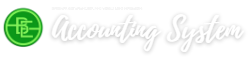ACCURATE memiliki 3 tipe Item yaitu Inventory Part, Non Inventory Part dan Service. Jika Anda ingin menampilkan tipe item tersebut pada template Anda, berikut langkah-langkahnya :
1. Buka menu Setup | Form Template | klik New | ketikkan nama template dan pilih tipe template nya | OK.
2. Pada tab Detail beri centangan pada baris Reserved 1 pada kotak Print nya saja lalu ketikkan nama kolom Reserved 1 tersebut menjadi Item Type.
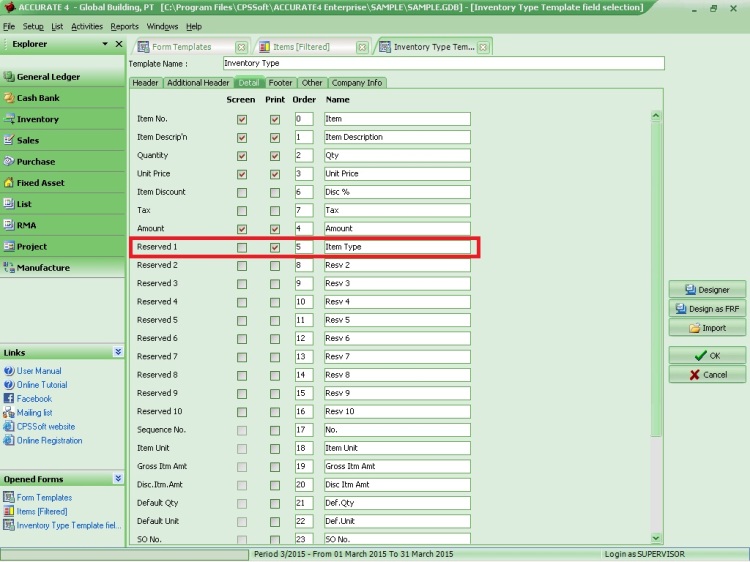
3. Klik tombol Design as FRF | klik menu File | Data Dictionary… | buat variable baru pada folder Invoice Item dengan nama Item Type | mappingkan dengan query dari pilihan kotak di sebelah kanannya yaitu DialogForm.qrySIARInvDet lalu pilih query ITEMTYPE.
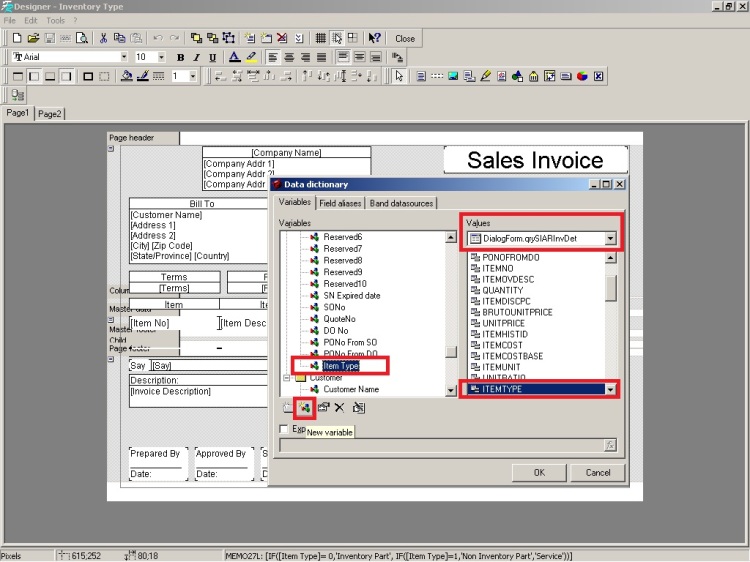
4. Pada kolom Reserved 1 yang sudah dibuat tadi, hapus variabel [Reserved1] dan ubah menjadi:
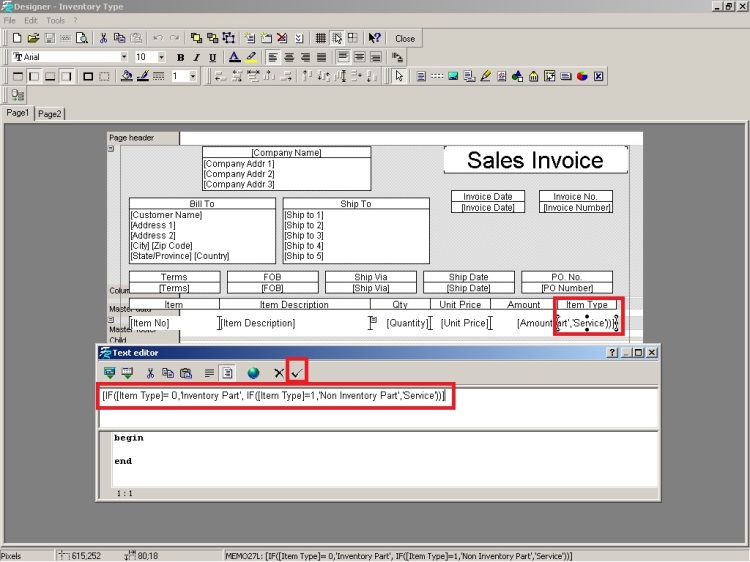
5. Jika sudah, klik tanda centang hijau lalu OK.
6. Simpan template tersebut lalu klik OK dan tekan tombol Refresh.
7. Preview pada template yang baru saja dibuatkan agar memunculkan Item Type nya.
1. Buka menu Setup | Form Template | klik New | ketikkan nama template dan pilih tipe template nya | OK.
2. Pada tab Detail beri centangan pada baris Reserved 1 pada kotak Print nya saja lalu ketikkan nama kolom Reserved 1 tersebut menjadi Item Type.
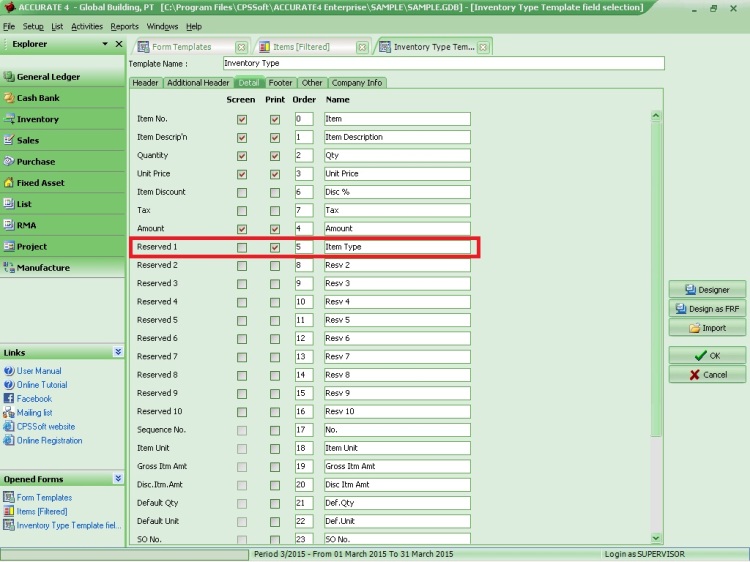
3. Klik tombol Design as FRF | klik menu File | Data Dictionary… | buat variable baru pada folder Invoice Item dengan nama Item Type | mappingkan dengan query dari pilihan kotak di sebelah kanannya yaitu DialogForm.qrySIARInvDet lalu pilih query ITEMTYPE.
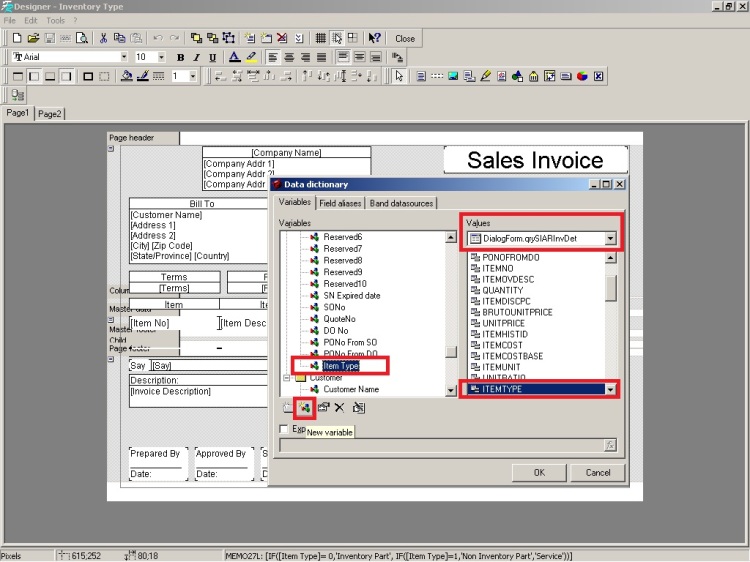
4. Pada kolom Reserved 1 yang sudah dibuat tadi, hapus variabel [Reserved1] dan ubah menjadi:
[IF([Item Type]= 0,'Inventory Part', IF([Item Type]=1,'Non Inventory Part','Service'))]
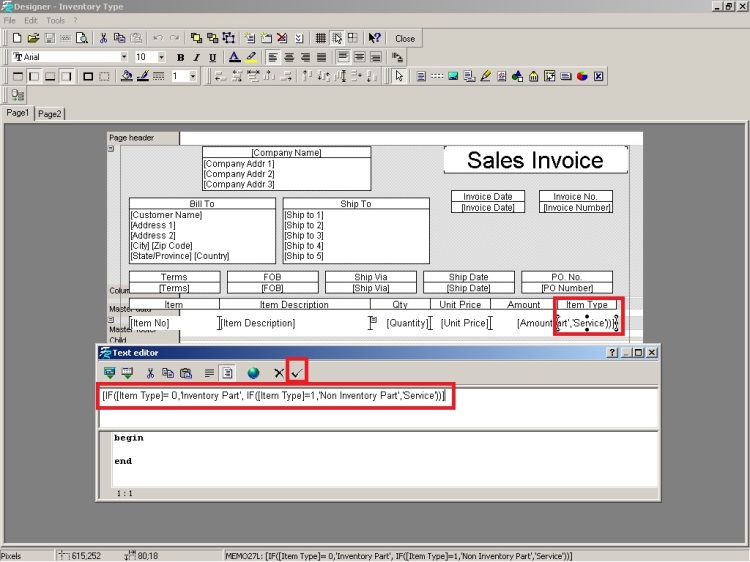
5. Jika sudah, klik tanda centang hijau lalu OK.
6. Simpan template tersebut lalu klik OK dan tekan tombol Refresh.
7. Preview pada template yang baru saja dibuatkan agar memunculkan Item Type nya.